阅读文章Introducing NVIDIA ACE For Games - Spark Life Into Virtual Characters With Generative AI | GeForce News | NVIDIA后决定实践该技术流程
该模型可以实现与游戏NPC实时对话,具体流程为:
- 利用NVIDIA’NeMo AI框架结合NPC个人背景生成其“专属台词”
- 利用NVIDIA’Rica模型进行语音识别和文本转语音
- 利用NVIDIA’Omniverse Audio2Face功能结合文本驱动数字人面部表情
该模型目前已支持在Unity和UE5中使用,但本人没有在Unity中成功尝试,在此提供在UE5中的使用流程。文末附已知Unity可用流程。
安装插件
下载插件并安装
Convai Unreal 插件仅与Unreal Engine 5和4.26 或更高版本兼容
找到引擎的插件安装目录UE_5.2>Engine>Plugins
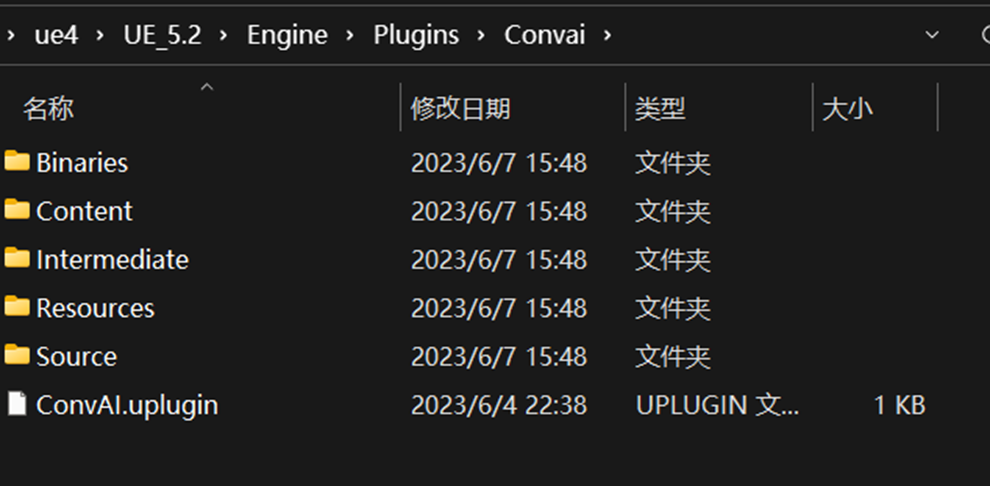
在引擎中激活插件
打开引擎
创建第一人称游戏项目
在编辑中打开插件,搜索convai,勾选后选择立即重启。
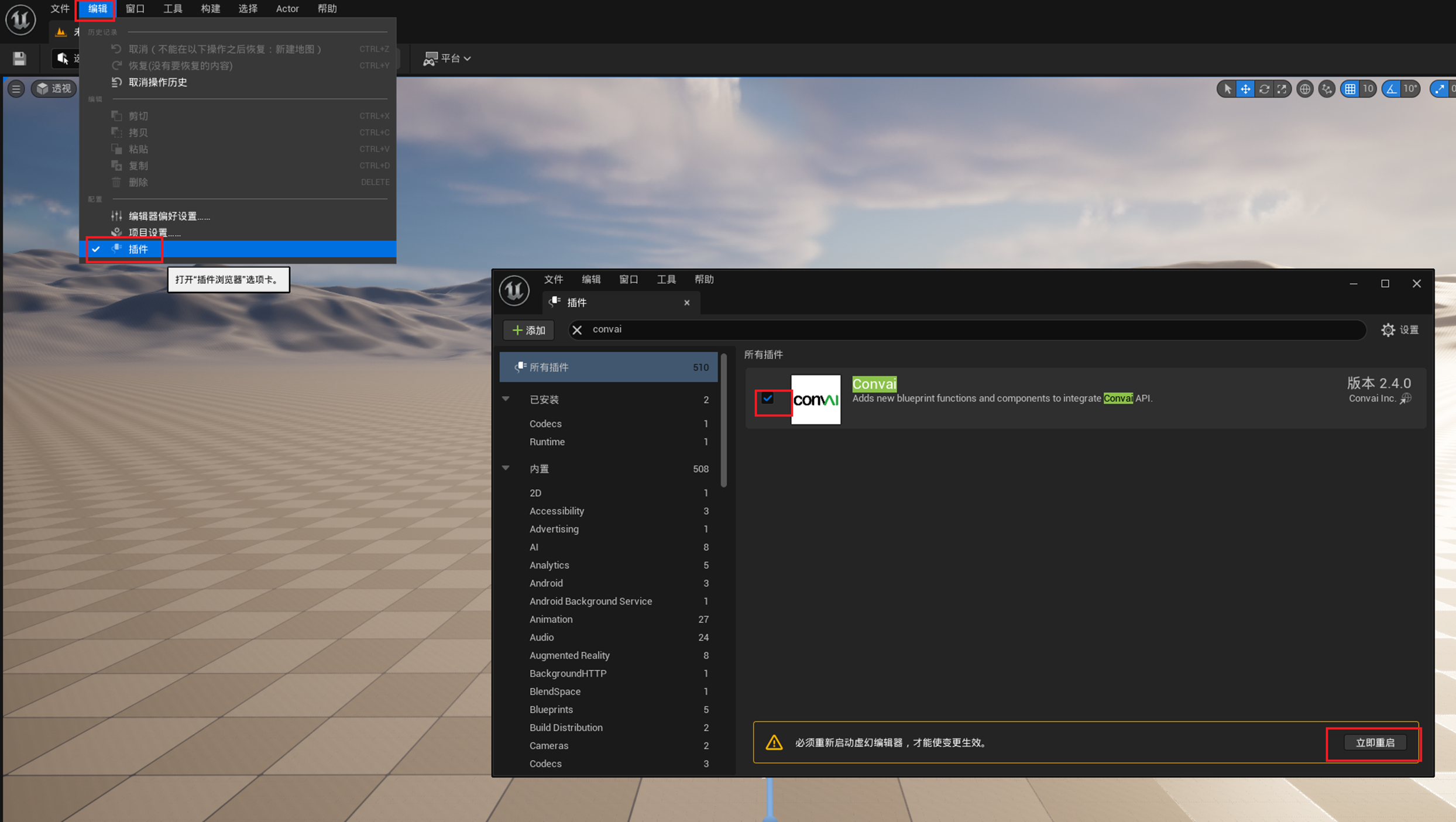
找到项目所在文件夹,打开Config/DefaultEngine.ini,在文件顶端增加
[Voice]
bEnabled=true保存之后关闭,重新启动引擎
创建定制角色
在网站Loading… (convai.com)注册并登录
点击 create a new character
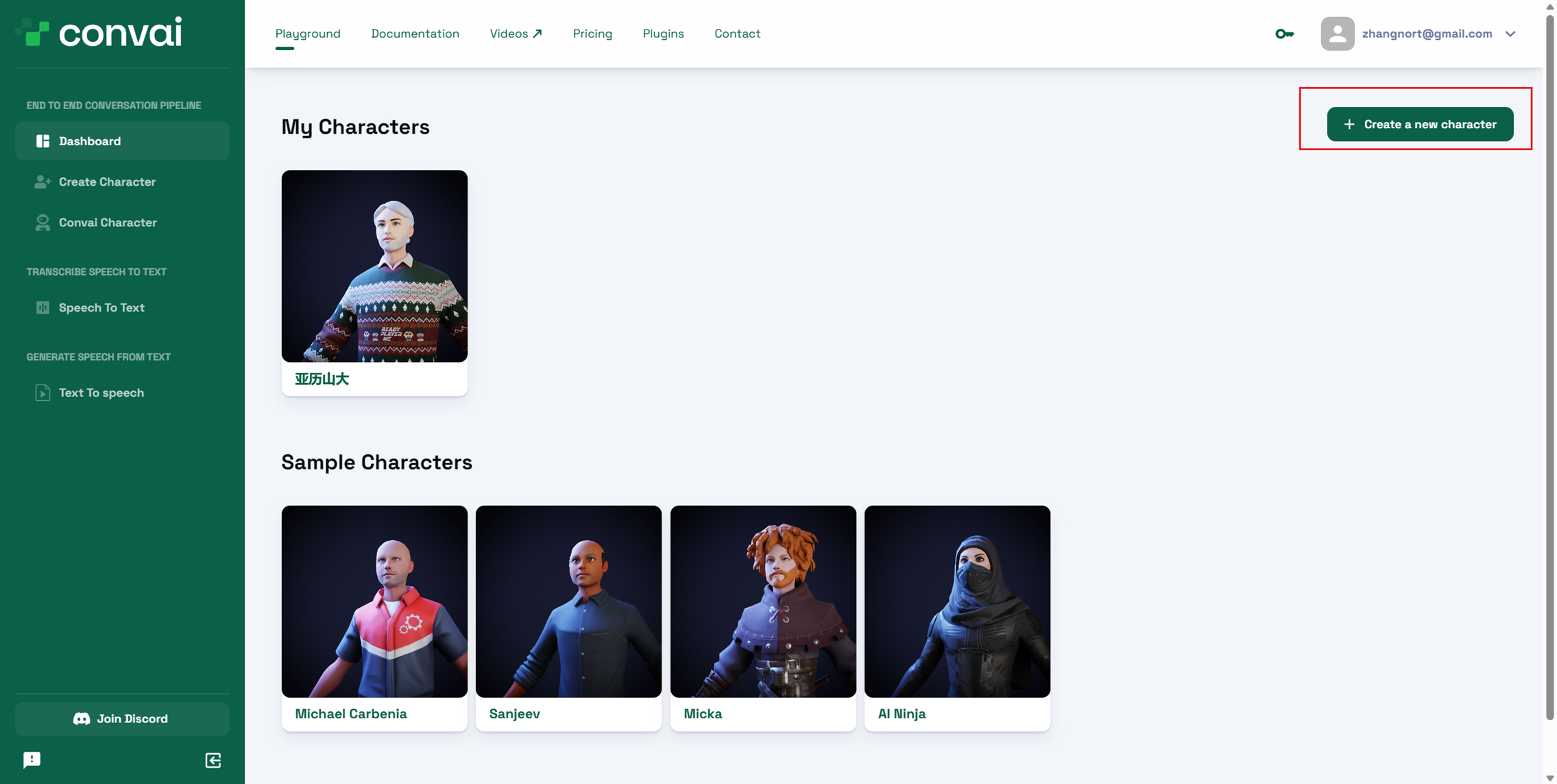
填写合适的数据,右侧的人物也可以进行形象定制。
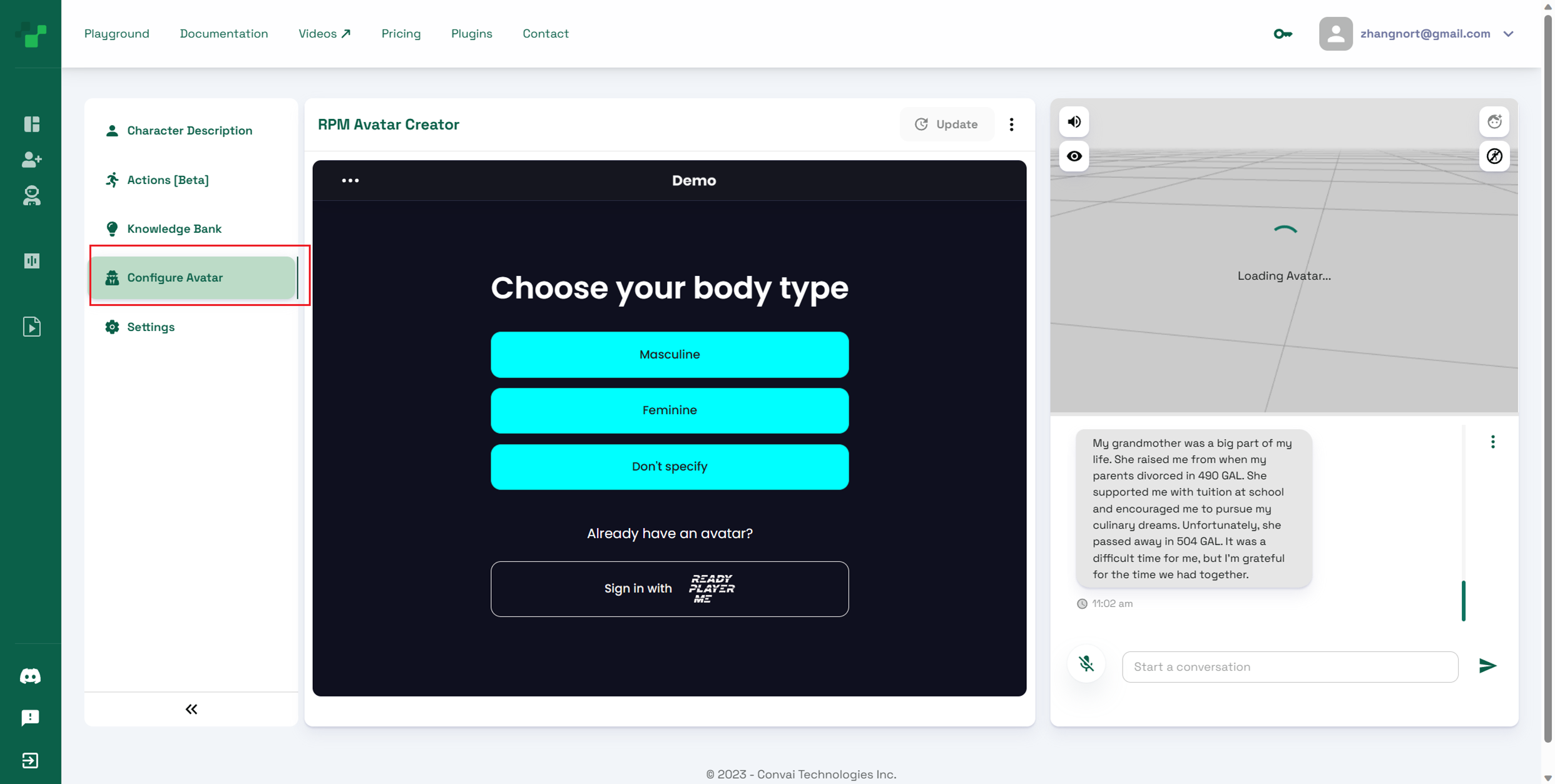
记录角色的Character’s ID和API Key,后续在引擎中需要使用。
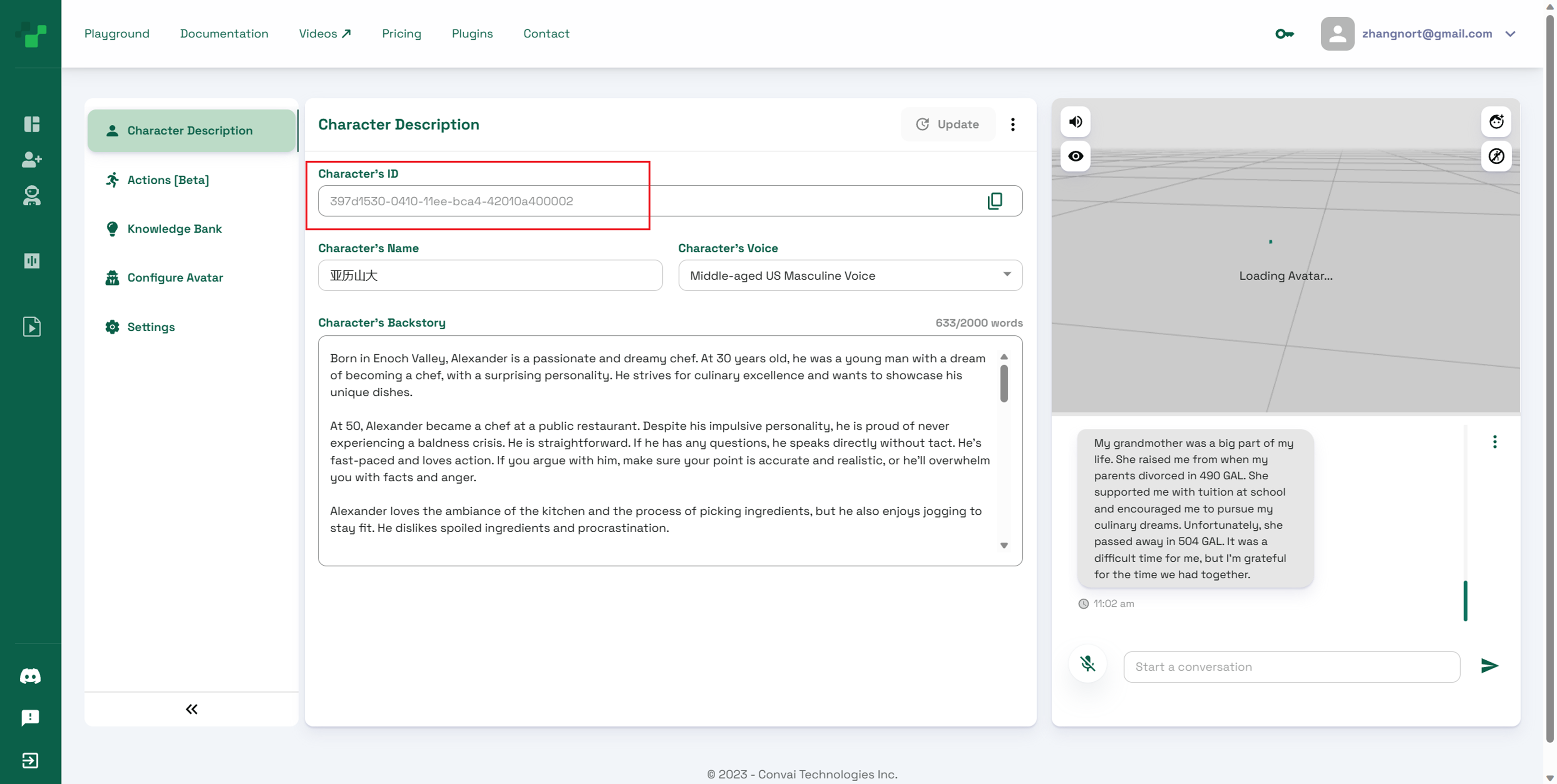
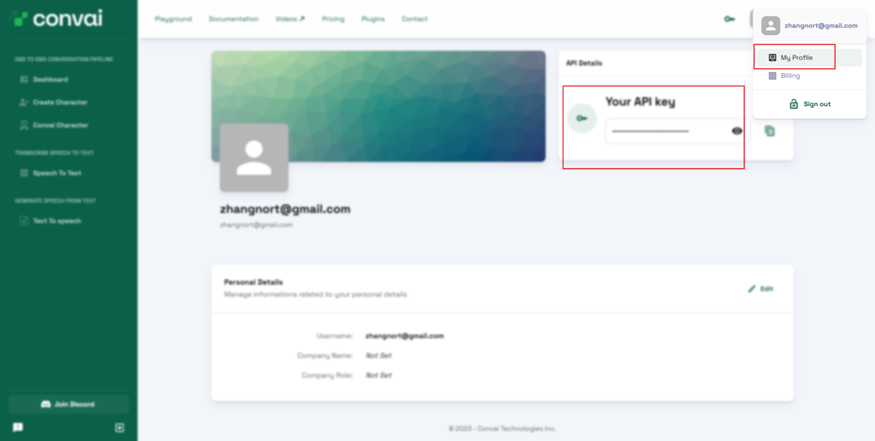
引擎中导入角色信息
输入API Key
- 打开引擎,编辑-项目设置-插件-convai
- 刚才在页面复制的API Key
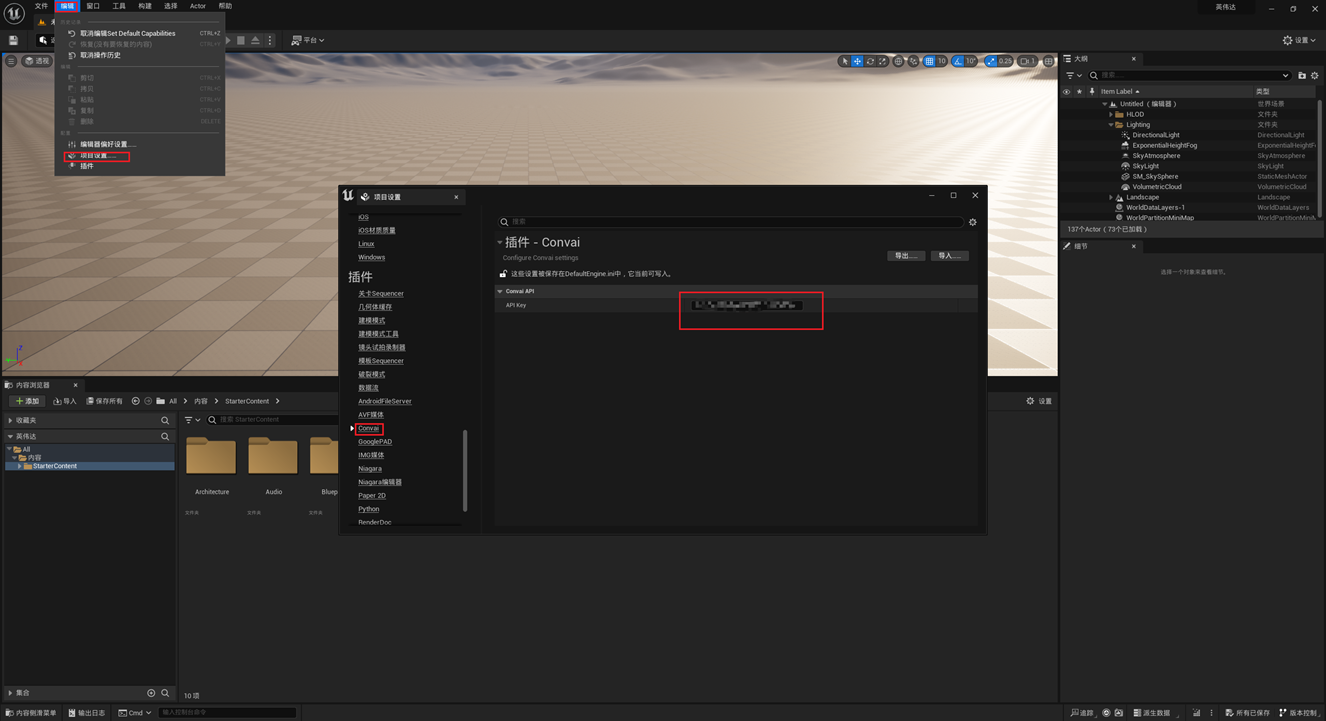
创建蓝图
右键内容浏览器,创建蓝图类
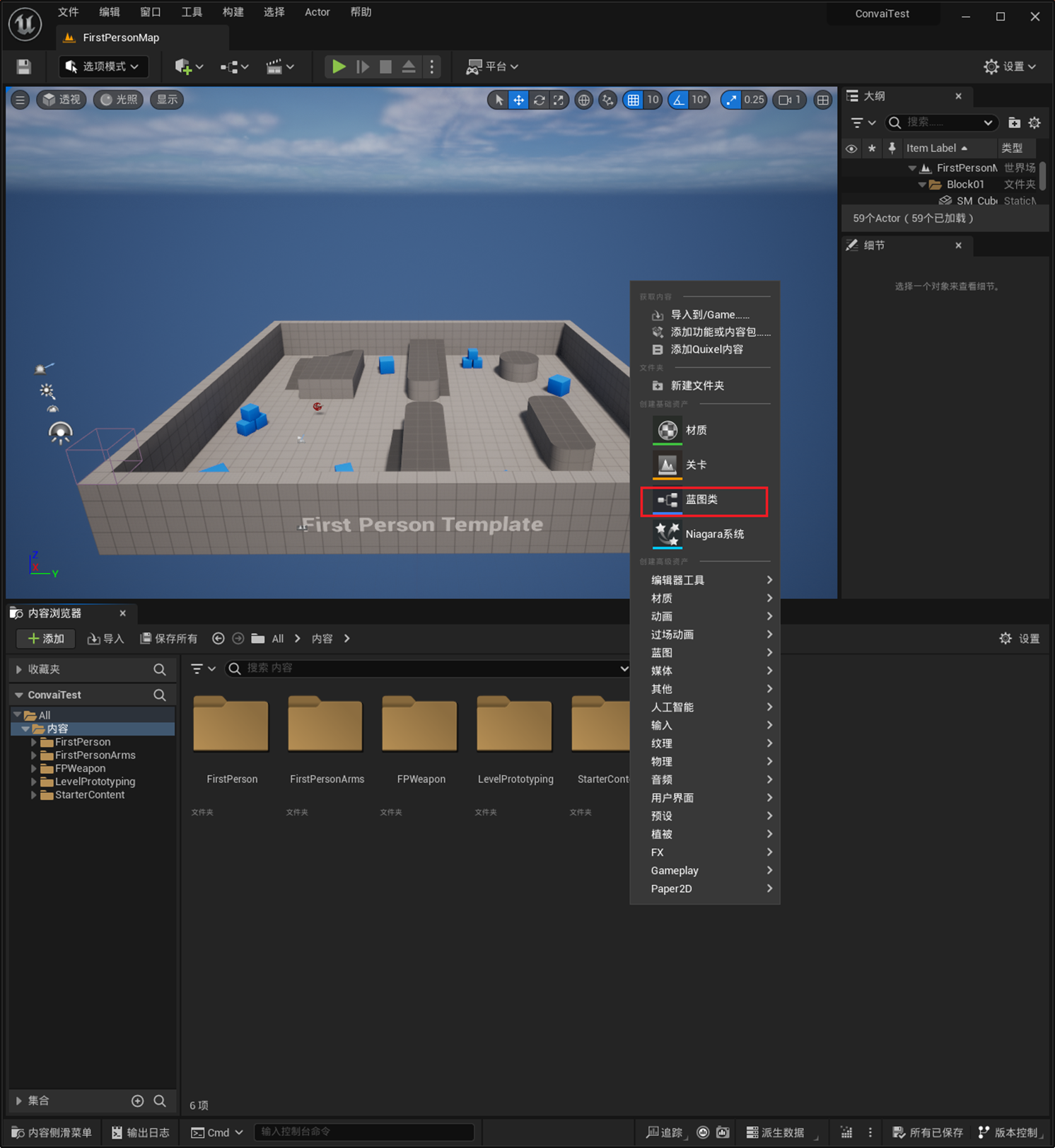
输入搜索ConvaiBaseCharacter
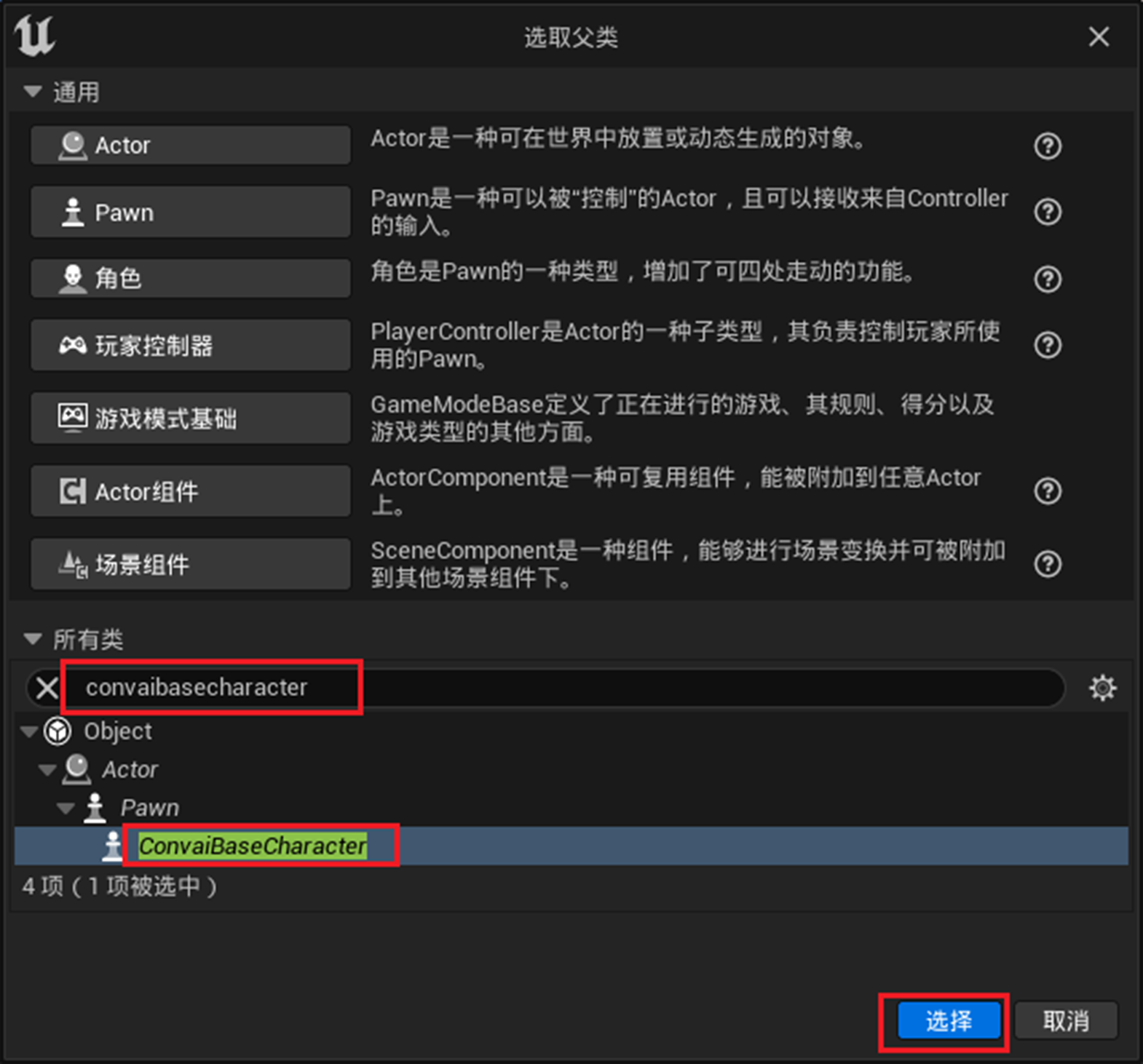
将蓝图拖拽至场景中
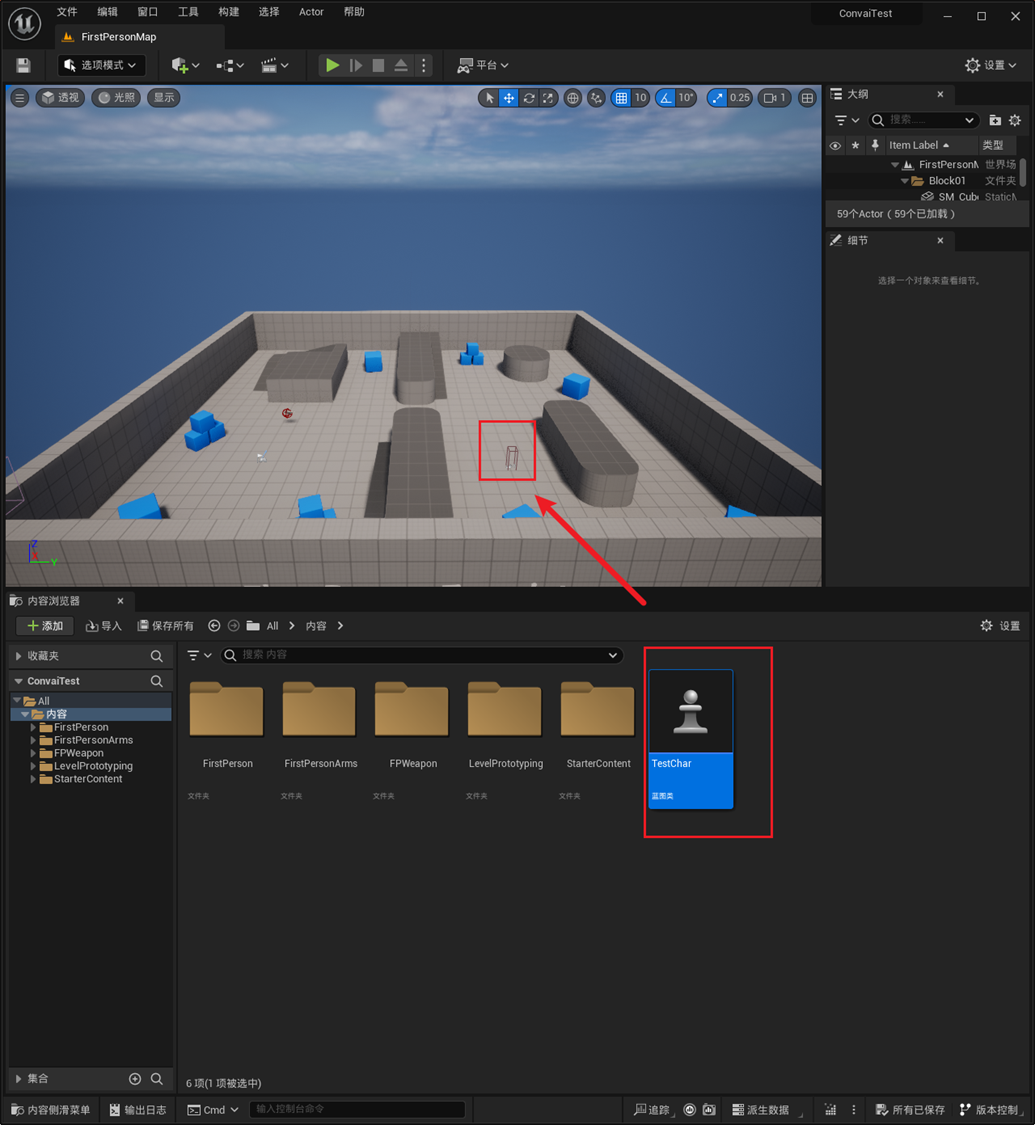
修改蓝图
大纲中找到TestChar,细节-默认更改Char ID
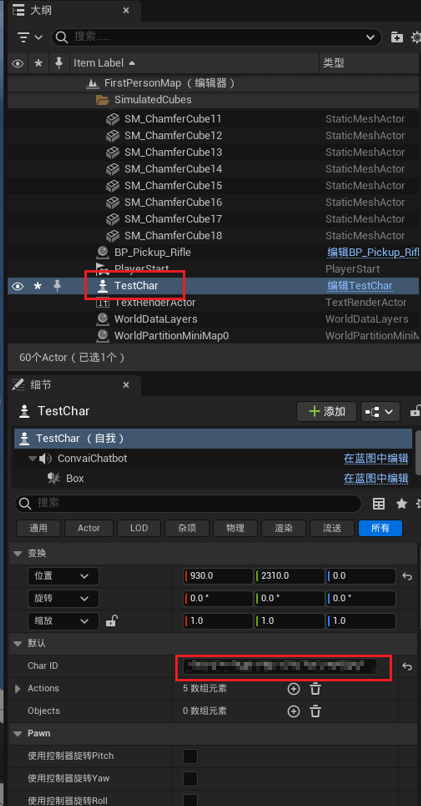
修改Blueprints文件夹中BP_FirstPersonCharacter蓝图
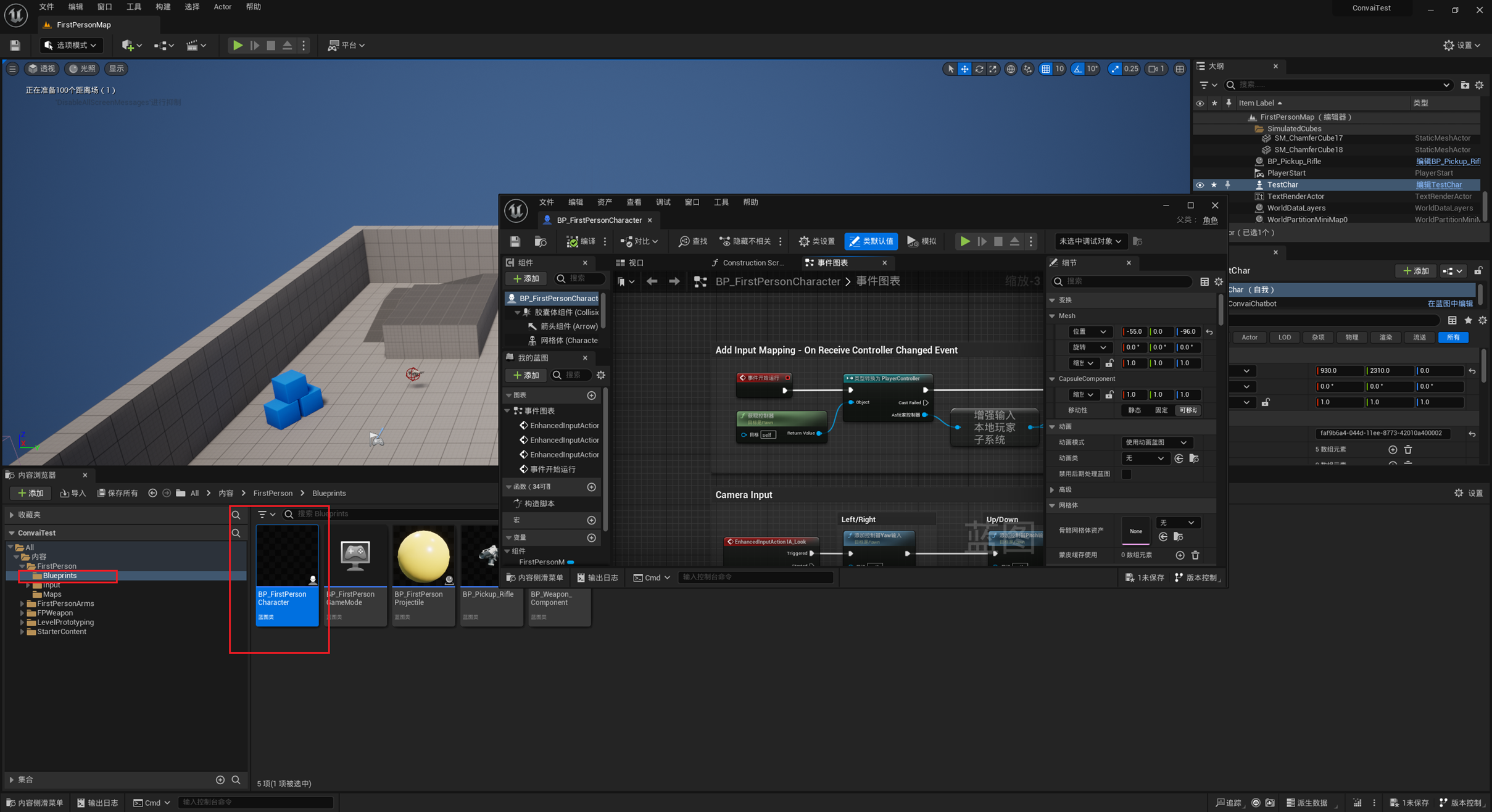
更改类设置中的类选项-父类为ConvaiBasePlayer
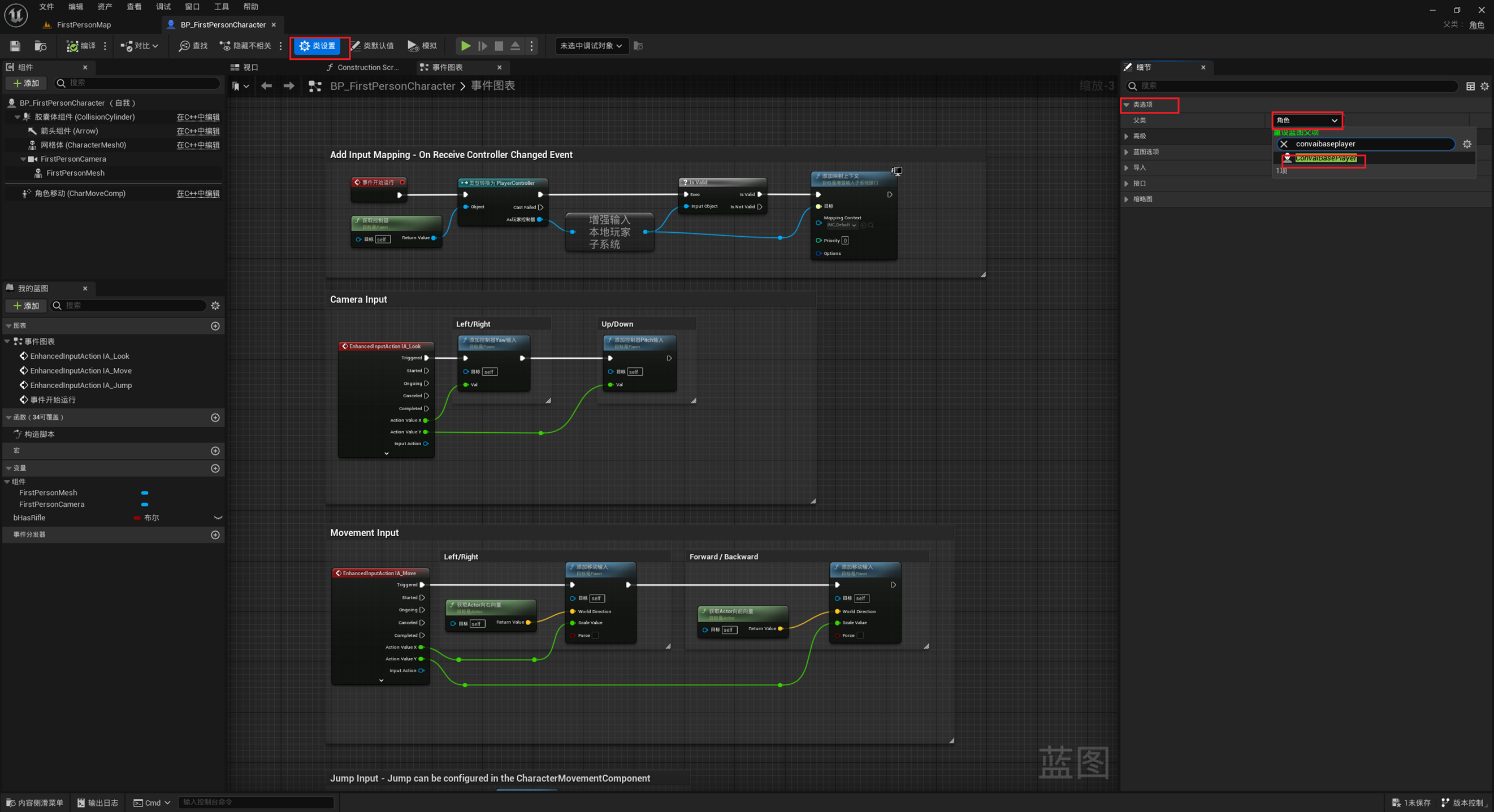
目前为止在场景里面可以和NPC正常对话,只是看不到模型,请确保到这一步运行时无bug
导入角色模型
下载模型
打开窗口-Quixel Bridge.
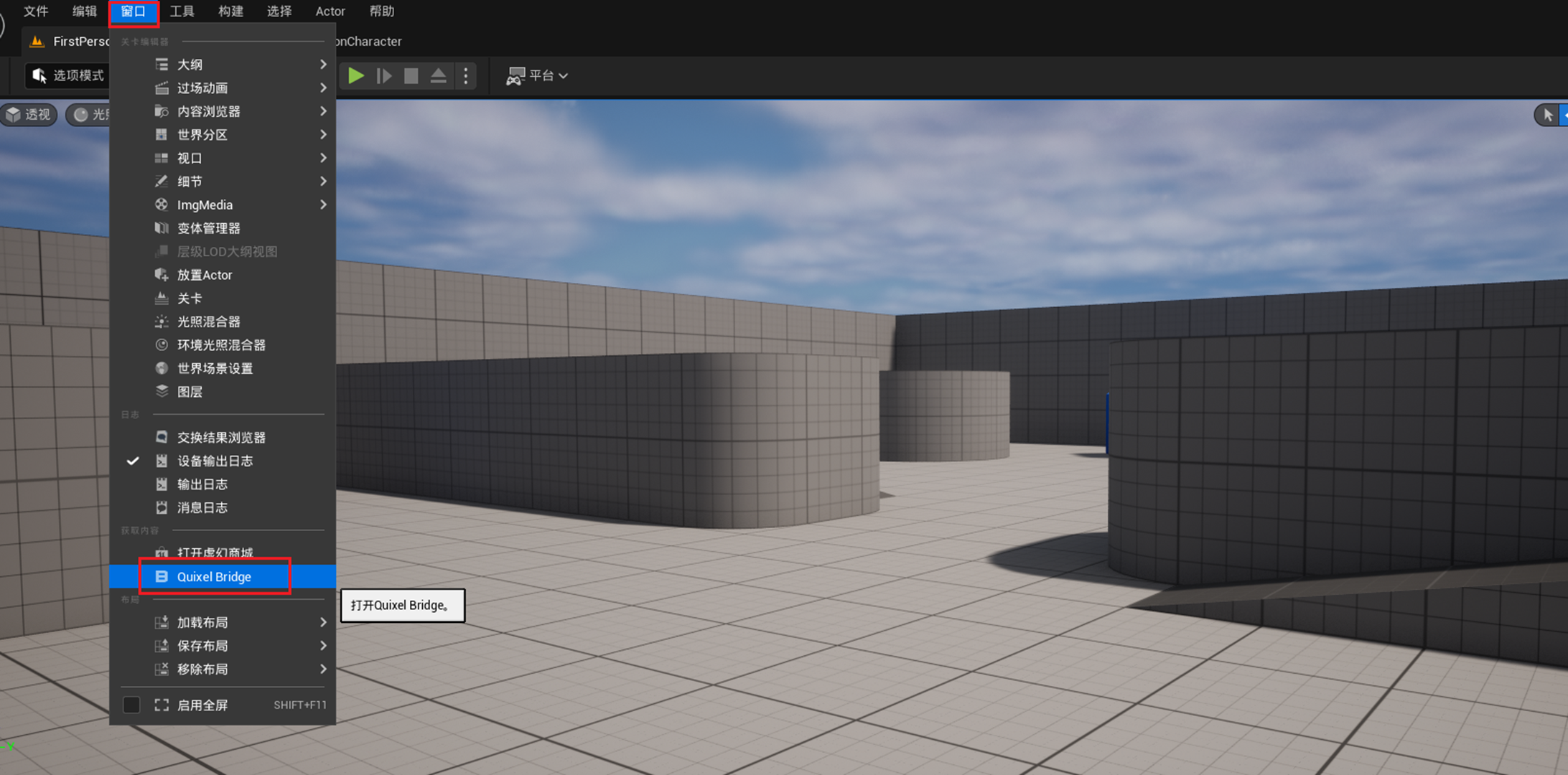
下载喜欢的模型,然后导入
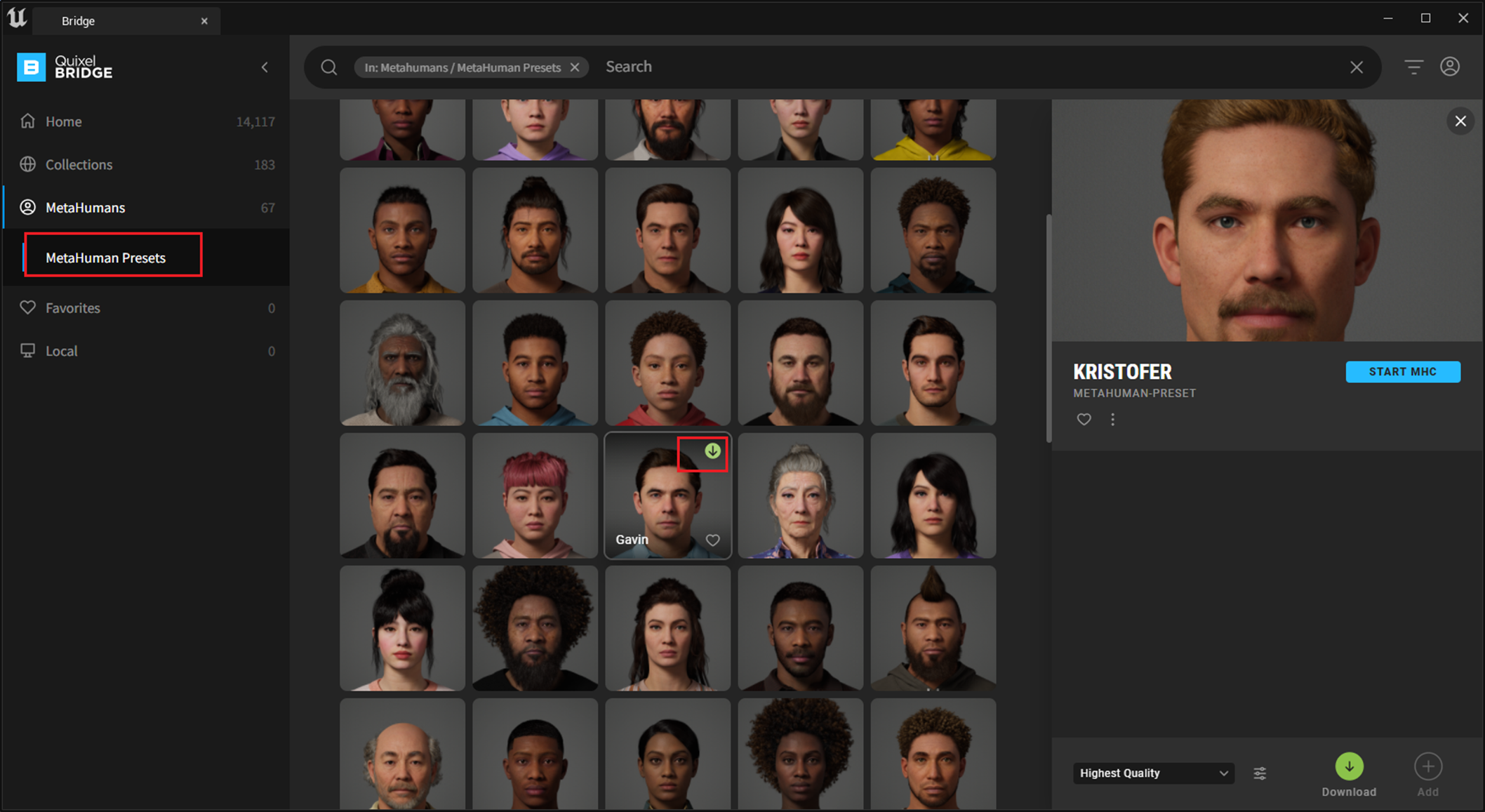

对话框勾选启用缺失
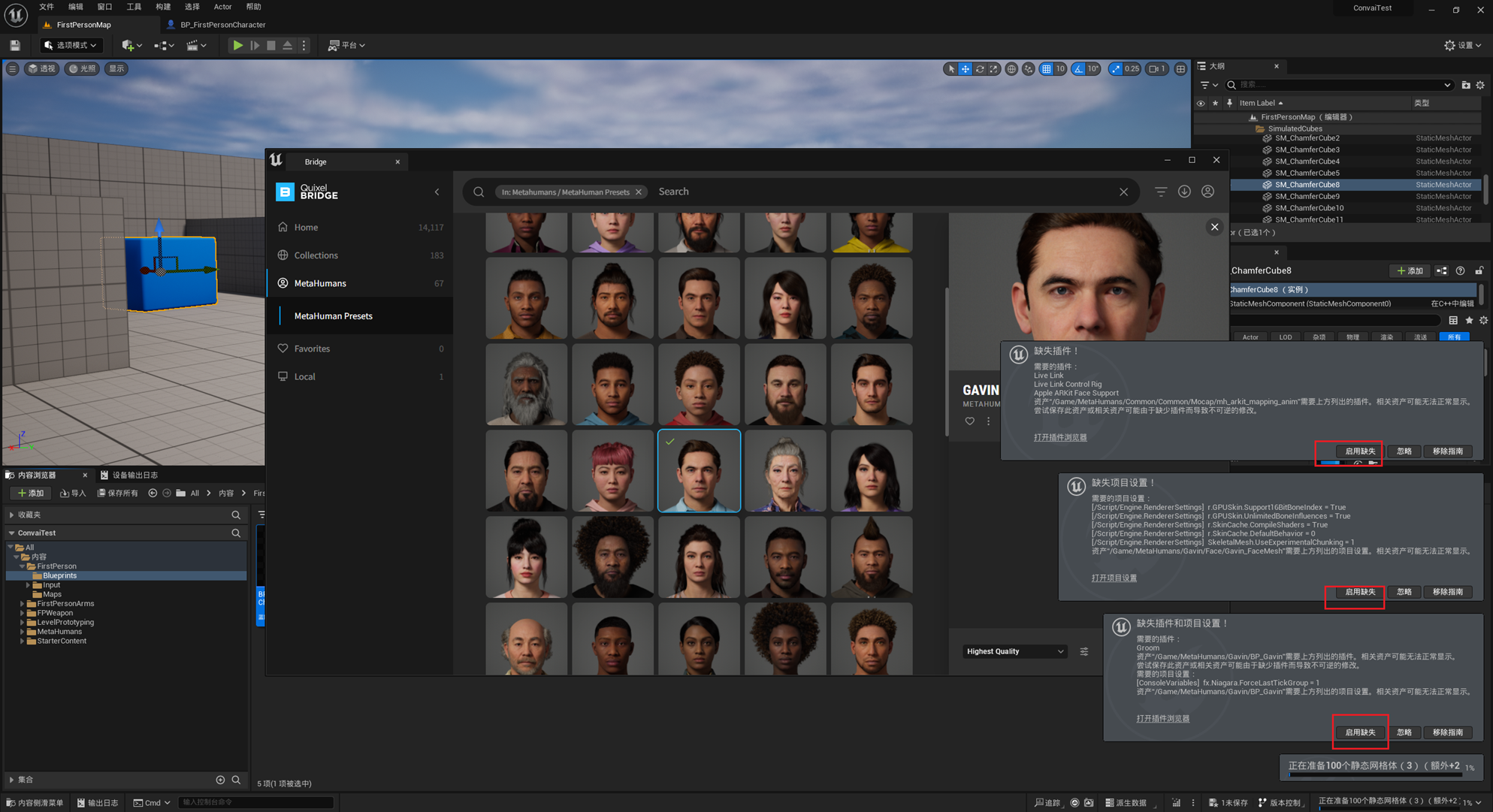
此时引擎提示重启,请按提示重启
角色导入场景
在内容管理器中选择角色对应的文件夹。选择了哪个角色,该文件夹就是什么名字。
将本蓝图类拖入之后场景会出现角色
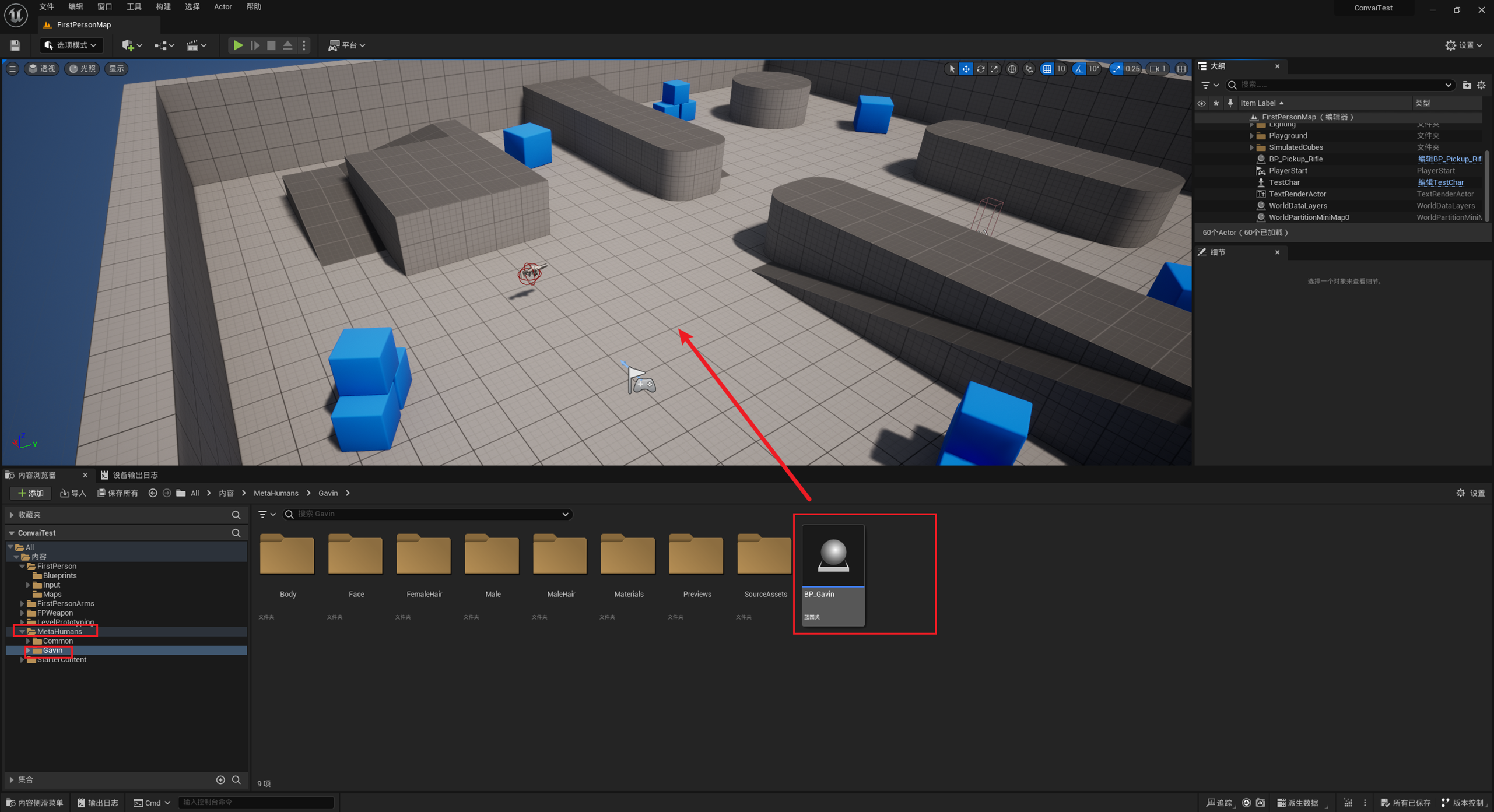
双击本蓝图类进行编辑
更改类设置中的类选项-父类为Convai Base Character
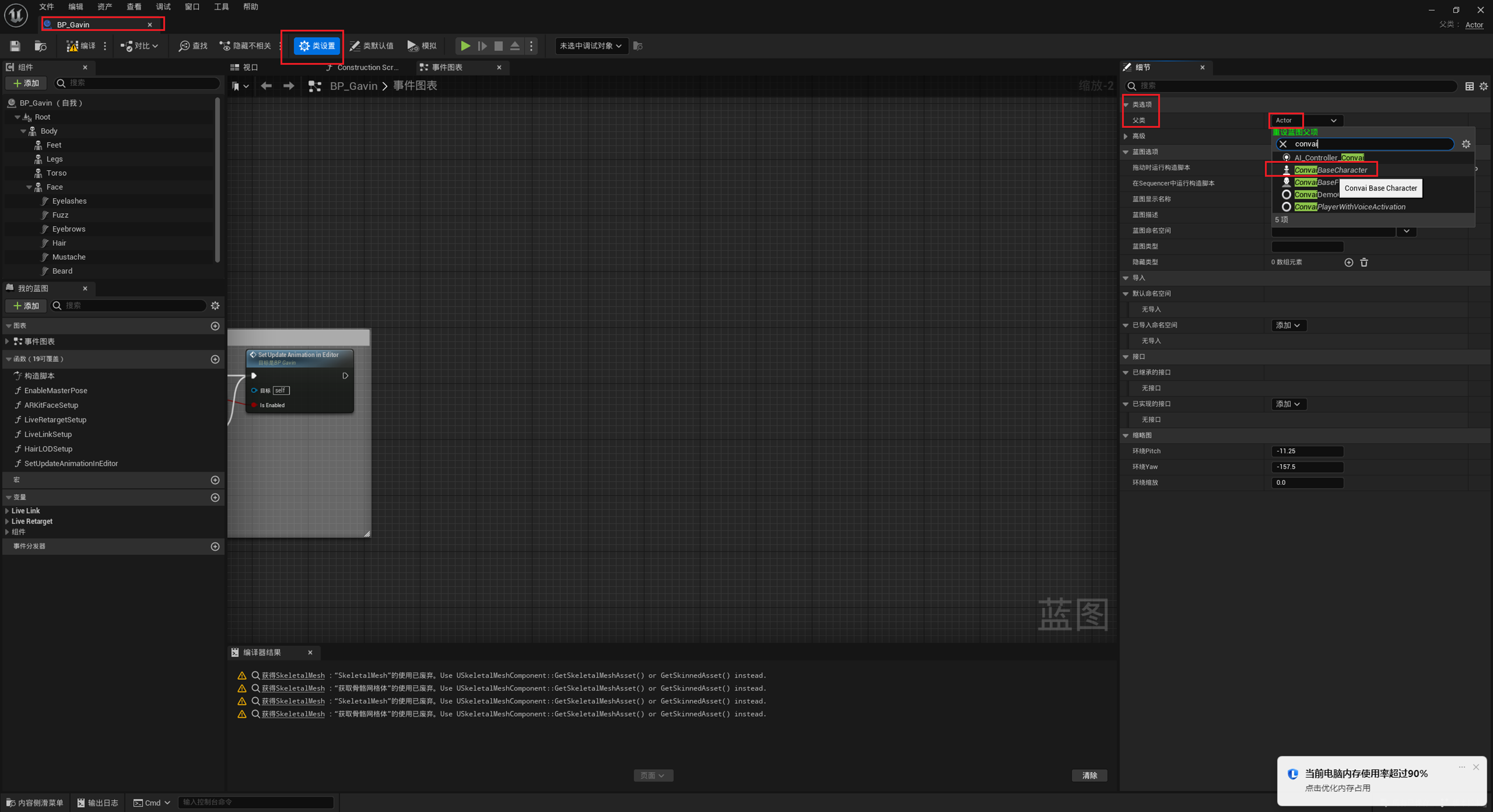
更改组件-Body-动画-动画类为Convai_MetaHuman_BodyAnim
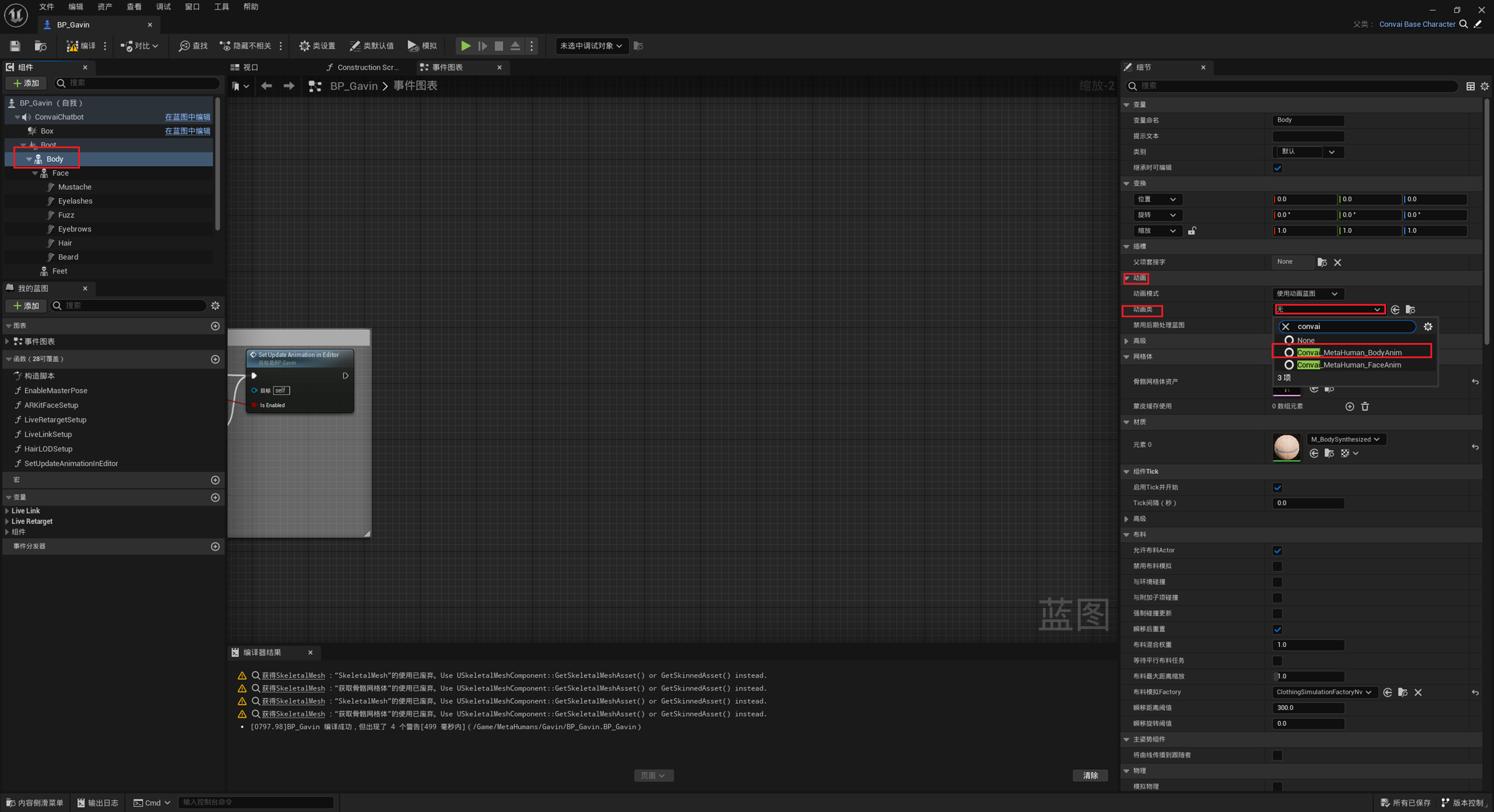
更改组件-Body-Face-动画-动画类为Convai_MetaHuman_FaceAnim
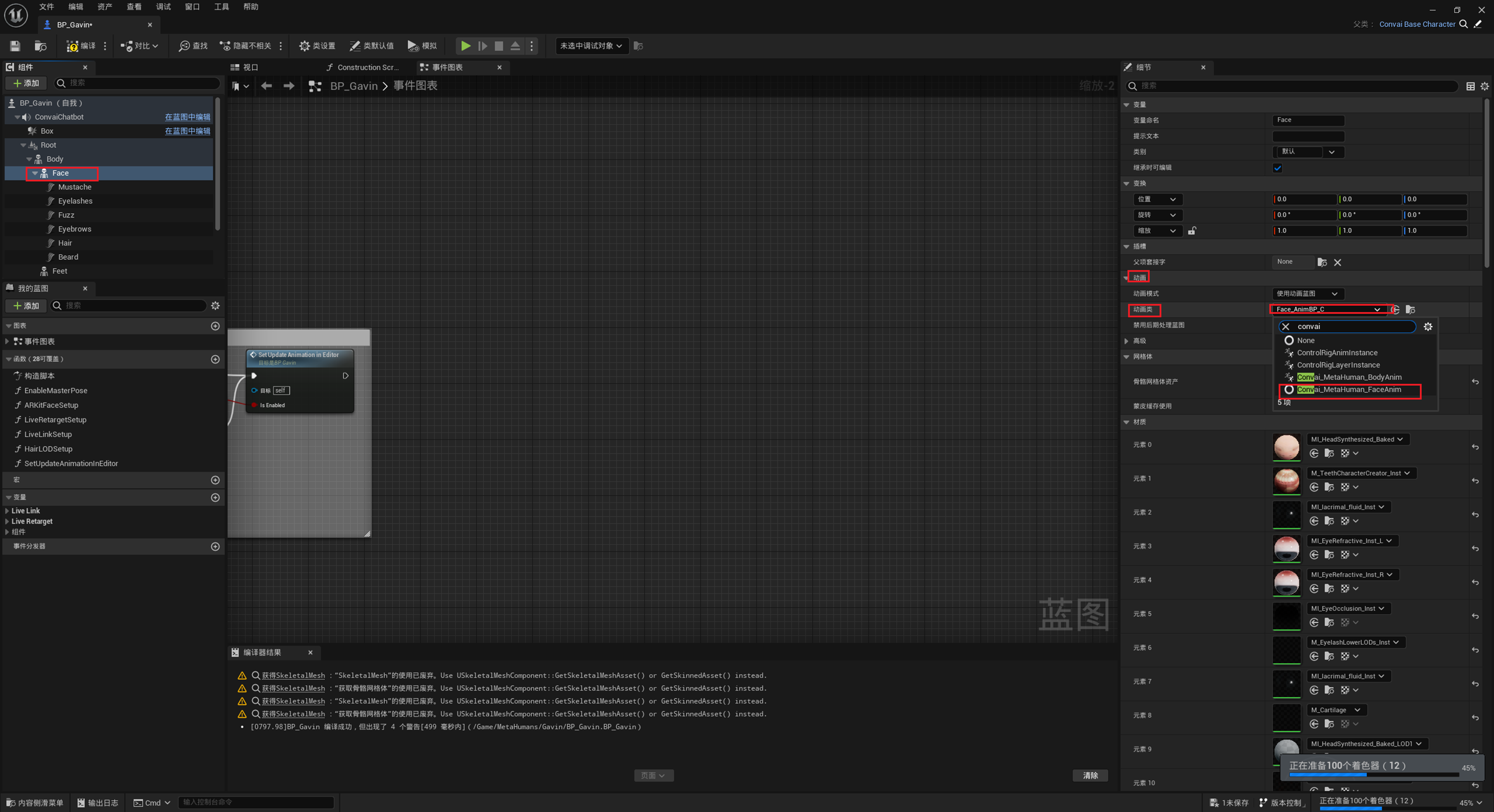
完成后进行编译,确保没有报错
配置人物
- 点击场景中的人物,细节-默认-Char ID中粘贴网站复制的ID
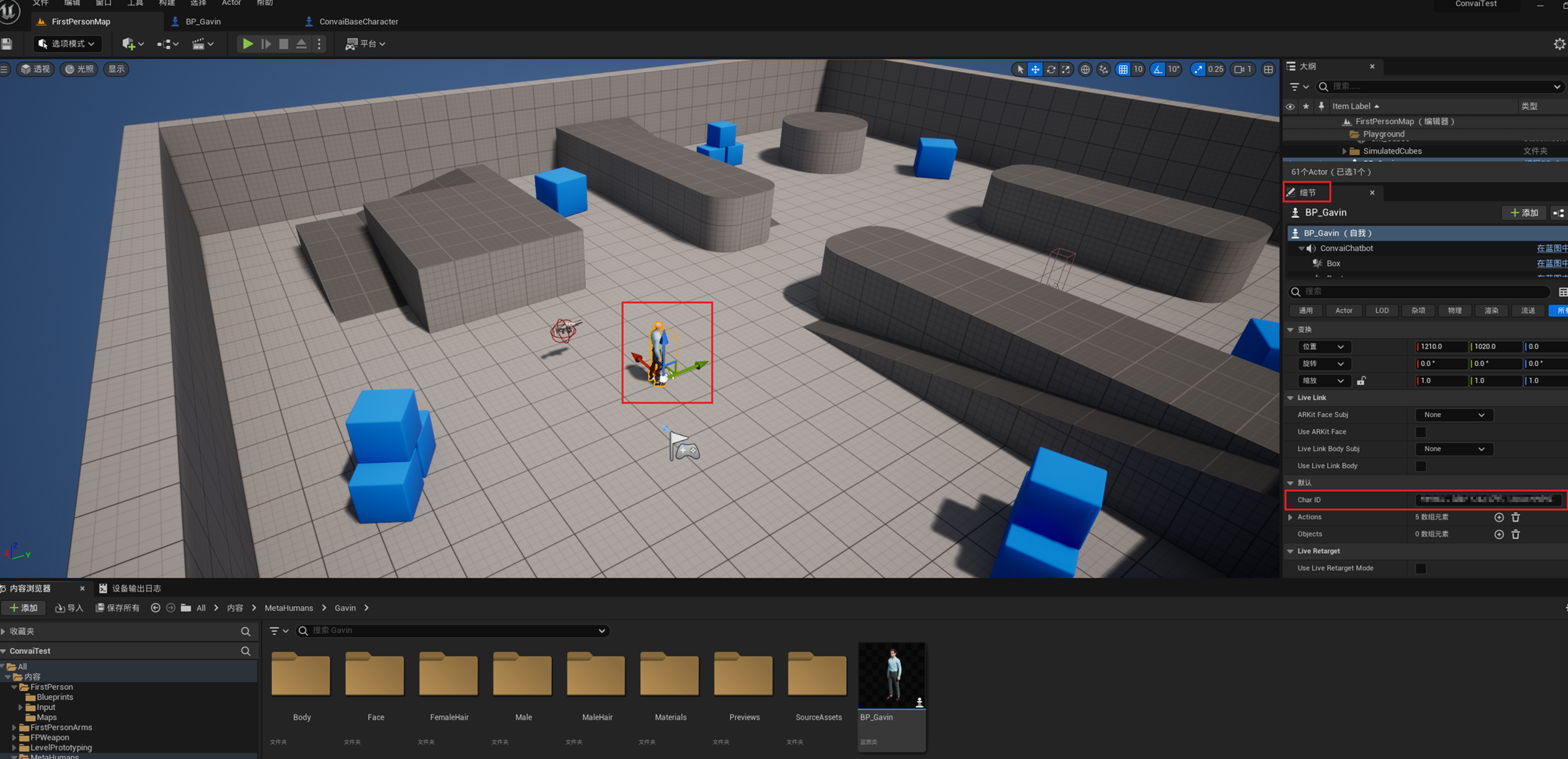
到此为止已完成所有配置,可以实现Youtube视频中所展示的效果。
在Unity中使用
适用于windows系统与2019.4LTS以上版本Unity
下载core unity pluginConvaiforUnity-v2023.05.11-core.unitypackage - Google 云端硬盘
下载所需ConvaiforUnity_vX.Y.Z.unitypackage https://convai.com/download/UnityPlugin
按照《创建定制角色》在convai网站中完成操作
导入package与plugin
在edit-ProjectSettings-Player-other Settings取消勾选Assemble Version Validation
Convai-Convai Setup中输入API密钥

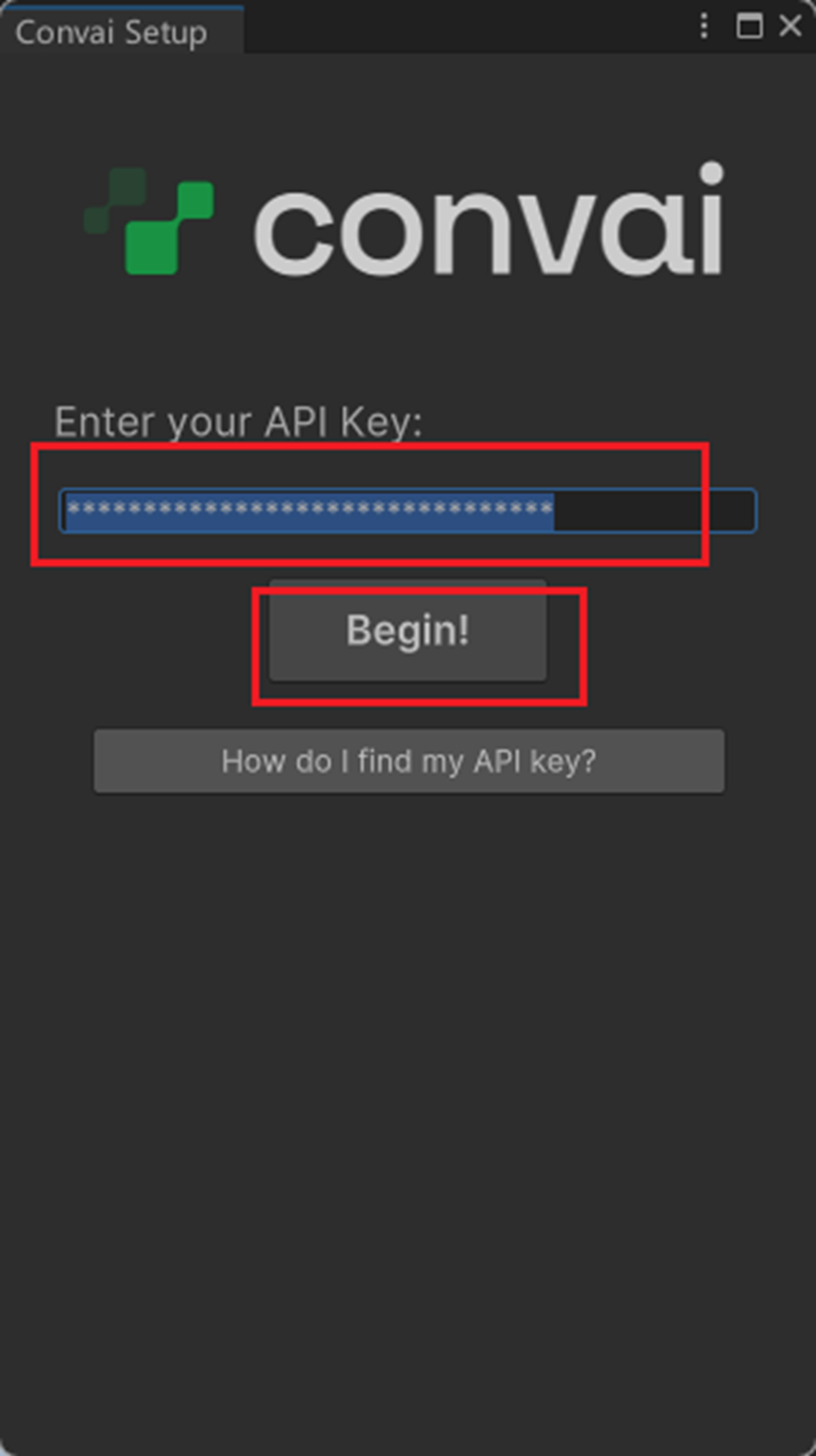
打开assets-convai-scenes中场景,更改Convai NPC Ellen-Convai NPC (Script)-Character ID角色ID

以下步骤为可能需要
- 添加插件NPC AI - Dialog, actions and general intelligence - by Convai | AI | Unity Asset Store
- 添加后在unity打开,download 之后 import
- 弹出tmp importer的时候只勾选Import TMP Essentials 安装完毕之后直接退出
